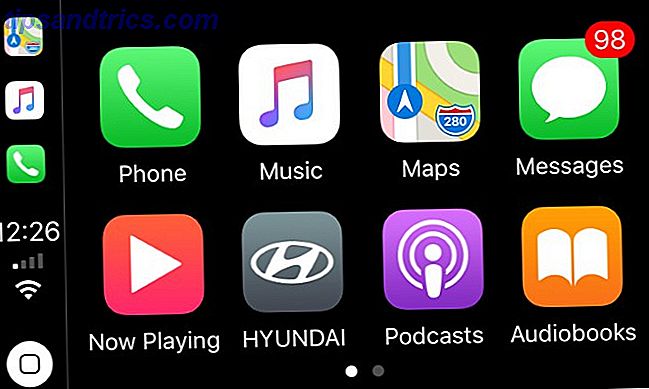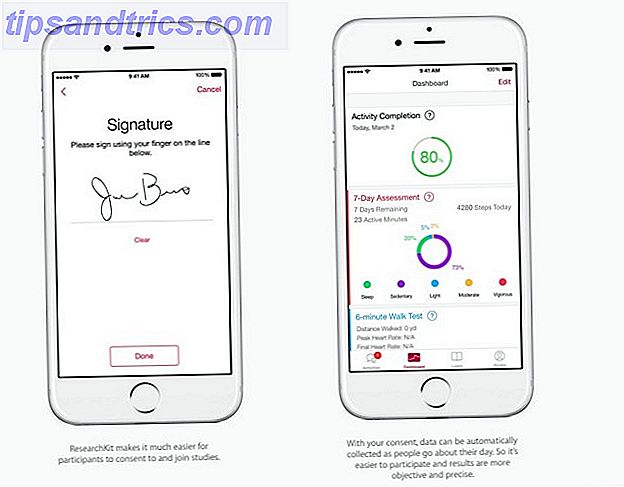Windows 10 non è perfetto 5 motivi per cui Windows 10 potrebbe farti passare a Linux 5 motivi per cui Windows 10 potrebbe farti passare a Linux Nonostante l'enorme assorbimento di Windows 10, ci sono state molte critiche per il nuovo sistema operativo di Microsoft. Ecco cinque motivi principali per cui Windows 10 potrebbe infastidirti abbastanza da passare a Linux. Per saperne di più, specialmente nell'edizione Home, ed è quasi bello odiare su Windows 10 7 Reclami falsi su Windows 10 e le verità rivelate 7 Reclami falsi su Windows 10 e le verità rivelate Sei confuso su Windows 10? Molte voci e miti stanno andando in giro ed è difficile dire tra ciò che è reale e ciò che non lo è. Abbiamo smentito le affermazioni false una volta per tutte. Leggi di più in questi giorni. Ma se questi problemi ti portano a trascurare i molti aspetti amabili di Windows 10 che potrebbero semplificarti la vita, allora potresti semplicemente spararti ai piedi.
Non buttare il bambino con l'acqua sporca. Windows 10 sarà l'ultima versione del sistema operativo Windows 10 è l'ultima versione di Windows. Mai. Windows 10 è l'ultima versione di Windows. Mai. Microsoft è stanco di non eseguire l'aggiornamento e ha una soluzione: Windows 10 sarà la "versione" finale di Windows. Mai. Questo potrebbe significare che non dovrai mai più comprare Windows. Leggi di più e il supporto per Windows 7 alla fine verrà interrotto, quindi a meno che non intendi passare a OS X o Linux Ehi Utente di Windows, Dovresti passare a Linux o Mac? Ehi Utente di Windows, dovresti passare a Linux o Mac? Hai mai pensato di passare da Windows a Linux o Mac? La risposta rapida: se sei su Windows, rimani su Windows e non preoccuparti ancora dell'aggiornamento. Ecco perché. Per saperne di più, dovrai eseguire l'upgrade prima o poi. (Microsoft si assicurerà che 6 Tattiche Microsoft ti facciano aggiornare a Windows 10 6 Tattiche di Microsoft per farti aggiornare a Windows 10 Microsoft è entusiasta di portarti su Windows 10 e stanno spingendo forte. Abbiamo riassunto le tattiche che stanno usando per ottenere l'aggiornamento a Windows 10 il più rapidamente possibile. Per saperne di più.)
E a quanto pare, la maggior parte della gente ama davvero Windows 10. Oltre il 60 percento afferma che la loro soddisfazione è "favorevole" o "molto favorevole", mentre solo il 10 percento si trova nel campo "sfavorevole" o "molto sfavorevole". Diamo un'occhiata a ciò che Windows 10 fa bene.
1. Trasmetti su dispositivo
Una delle meno conosciute, ma più interessanti funzionalità di Windows 10 è la possibilità di eseguire lo streaming di contenuti multimediali direttamente su un altro dispositivo "trasmettendoli" su una connessione wireless. Qualsiasi dispositivo che supporta il protocollo DLNA Che cos'è DLNA e viene ancora utilizzato? Che cos'è la DLNA e viene ancora utilizzata? La DLNA è stata costruita per un mondo in cui i media locali erano re. Ulteriori informazioni possono ricevere il cast, tra cui smart TV, PS3 / PS4 e Xbox 360 / One.
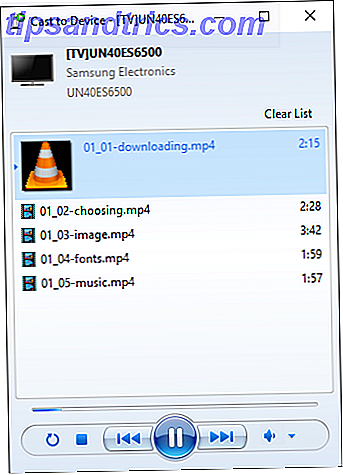
Il casting è davvero facile. Aprire File Explorer e navigare su qualsiasi file multimediale (es. MP3, MP4, AVI, MKV, ecc.), Fare clic con il tasto destro del mouse sul file, aprire il sottomenu Cast to Device e selezionare il dispositivo ricevente. Il dispositivo deve essere sulla stessa rete del computer Windows 10. Non sono necessari hardware o software di terze parti.
Ciò che è ancora più bello è che puoi selezionare più file da trasmettere, creando una playlist. Sentiti libero di aggiungere, rimuovere o persino riorganizzare la playlist a tuo piacimento. È anche possibile eseguire il cast direttamente da Microsoft Edge se si dispone dell'aggiornamento di novembre Come eseguire l'aggiornamento a Windows 10 versione 1511 Ora Come eseguire l'aggiornamento a Windows 10 versione 1511 Ora Non riesco a installare l'aggiornamento di Windows 10 Fall? Non sarebbe la Microsoft che conosciamo e amiamo, se non ci fosse una specie di cazzata lungo la linea. Aiutaci! Leggi di più .
2. Risparmio batteria
Una parte significativa degli utenti di Windows 10 si trova su laptop e tablet, il che significa che la durata della batteria non è mai stata così importante per Microsoft come lo è ora. Fortunatamente, Windows 10 rende la vita più facile per gli utenti portatili grazie alla funzione Risparmio batteria. È possibile prolungare la durata della batteria con Windows 10 Risparmio batteria? È possibile prolungare la durata della batteria con Windows 10 Battery Saver? Lavorare con Windows 10 e vuoi risparmiare la durata della batteria del tuo portatile? Controlla Battery Saver per assicurarti di ottenere il massimo da ogni addebito. Leggi di più .

In poche parole, Battery Saver mantiene alcuni dei processi in background ad alta intensità di risorse in Windows dal funzionamento a piena potenza. Ovviamente non è una soluzione perfetta, ma è sorprendentemente buona e la maggior parte degli utenti ne è felice, soprattutto perché è possibile controllare quali app sono incluse o escluse.
E questo è in cima ai soliti modi per migliorare la durata della batteria in Windows Come ottimizzare Windows 10 per la durata della batteria Come ottimizzare Windows 10 per la durata della batteria La durata della batteria è un fattore piuttosto importante per i dispositivi mobili. Mentre Windows 10 offre nuove funzionalità per gestire le impostazioni di alimentazione, le impostazioni predefinite non contribuiscono necessariamente alla durata ottimale della batteria. È tempo di cambiarlo. Leggi di più, quindi se il tuo dispositivo dura già molto tempo tra una ricarica e l'altra, Battery Saver lo farà salire ancora di più.
3. Continuum
Windows 10 è progettato per essere un sistema operativo one-size-fits-all per desktop, laptop e tablet. Questo normalmente significherebbe un disastro a causa delle enormi differenze nel modo in cui ciascuno di questi dispositivi viene utilizzato, ma Microsoft è riuscito a colmare il divario con la sua funzione Continuum. Continuum: Passa da Windows 10 a desktop e tablet Continuum: Passa da Windows 10 a desktop e tablet Windows 10 riconosce il tuo hardware e sceglie immediatamente la migliore modalità di visualizzazione. Quando colleghi Windows 10 Mobile a uno schermo più grande, otterrai un'esperienza simile al PC. Questa è la levigatezza del Continuum. Leggi di più .
Ecco come funziona: quando un tablet ha una tastiera esterna scollegata, Continuum rileva la modifica e passa alla modalità Tablet per la sua interfaccia. Quando la tastiera viene ricollegata, torna alla modalità Desktop. La transizione avanti e indietro è semplice e senza interruzioni.
Continuum è sempre stato bello, ma è diventato molto importante dopo che Microsoft ha debuttato il suo laptop Surface Book. Microsoft presenta Surface Book, Surface Pro 4, nuovi telefoni Lumia ... [Tech News Digest] Microsoft presenta Surface Book, Surface Pro 4, nuovi telefoni Lumia .. [Tech News Digest] Microsoft svela i dispositivi Windows 10, Twitter ha i suoi momenti, Facebook fa un doodle, Bob Dylan incontra IBM Watson e Universal pubblica un trailer per Jaws 19. Altre informazioni che possono essere disconnesse e diventare un tablet Surface Pro a volontà .
4. Desktop multipli
I desktop virtuali sono stati a lungo una caratteristica chiave per gli appassionati di produttività 4 modi per eliminare lo stress dalla produttività 4 modi per eliminare lo stress dalla produttività Con alcuni cambiamenti ben mirati, puoi aumentare la tua produttività a passi da gigante. Applica questi semplici metodi alla tua vita e il risultato è quello che ti aspetteresti: meglio lavorare con uno sforzo minore. Leggi di più ed è un peccato che Microsoft sia così lento a partecipare a tutto il divertimento. La buona notizia è che Windows 10 ora supporta ufficialmente i desktop virtuali con la sua funzione Vista attività.

Puoi accedere a Task View usando la scorciatoia da tastiera Win + Tab 13 Nifty "Windows Key" Trucchi che dovresti sapere ora 13 Trucchi Nifty "Windows Key" che dovresti sapere da ora La chiave di Windows può essere usata per fare un sacco di cose belle . Ecco le scorciatoie più utili che dovresti già utilizzare. Leggi altro, che mostra tutte le finestre attualmente attive. In basso a destra, puoi fare clic su Nuovo desktop per creare un nuovo desktop virtuale. I desktop sono mostrati in basso in Task View e puoi passare con il mouse su un desktop per vederne le finestre attive.
Puoi anche spostare finestre tra i desktop facendo clic con il tasto destro su di essi. La barra delle applicazioni rimane la stessa tra i desktop, ma l'indicatore per le finestre attive è più sottile per le finestre aperte in un altro desktop. (Si noti che mentre questa funzione è fantastica, la giuria non si accorge se il multi-tasking sia effettivamente produttivo Single- o Multitasking: cosa c'è di meglio per la produttività? Single- o multitasking: cosa c'è di meglio per la produttività? Il multitasking è un metodo comune per aumentare produttività. Si scopre che non è necessariamente la pallottola d'argento per la produttività, ma la chiave è sapere quando multitasking.
5. Snap Assist
Snap Assist è una funzionalità semplice e facile da sottovalutare che potrebbe sembrare irrilevante nel quadro generale, ma in termini di usabilità quotidiana, rende Windows 10 molto più conveniente. In effetti, per alcune persone, è uno dei motivi più convincenti per ottenere Windows 10 10 motivi convincenti per l'aggiornamento a Windows 10 10 motivi convincenti per l'aggiornamento a Windows 10 Windows 10 è in arrivo il 29 luglio. Vale la pena eseguire l'aggiornamento gratuitamente? Se stai aspettando con impazienza Cortana, un gioco all'avanguardia o un supporto migliore per i dispositivi ibridi, sì, sicuramente! E ... Per saperne di più.
Gli scatti della finestra sono in giro da giorni Vista, ma Windows 10 lo porta davvero al livello successivo. Non solo è possibile eseguire lo snap a sinistra e a destra a metà schermo, ma è possibile eseguire lo snap su uno qualsiasi dei quattro quadranti. E se due finestre sono scattate insieme, il ridimensionamento di uno ridimensionerà simultaneamente l'altro.
6. Scorrimento inattivo della finestra
Windows 10 ha una piccola caratteristica che è nascosta così bene che la maggior parte delle persone non sa nemmeno che esiste: la possibilità di scorrere le finestre anche se quelle finestre non sono a fuoco.
In realtà è attivato per impostazione predefinita, ma se non funziona, assicurati che sia abilitato andando in Impostazioni> Dispositivi> Mouse e touchpad e attivando l'opzione con l'etichetta Scorri finestre inattive quando passi il mouse su di essi .

Come è utile questa funzionalità? Bene, se hai un monitor di grandi dimensioni di oltre 30 pollici o stai utilizzando una configurazione a monitor multipli Come essere più produttivo con i monitor a doppio schermo Come essere più produttivo con i monitor a doppio Hai bisogno di spazio per diversi documenti, per avere una panoramica e spostare rapidamente tra le attività. Ciò che è vero per la tua scrivania si applica anche al tuo spazio di lavoro virtuale. Ti mostriamo come è importante. Leggi altro, quindi questo ti consente di sfogliare un sito Web, un foglio di calcolo, ecc. Da un lato mentre digiti in un'applicazione diversa dall'altro. Potrebbe non essere così utile se ad esempio hai un laptop piccolo e ogni finestra è sempre massimizzata.
7. Accesso rapido
Un modo semplice ma efficace per personalizzare e rendere Windows 10 più produttivo 10 Modi rapidi per personalizzare e personalizzare Windows 10 10 Modi rapidi per personalizzare e personalizzare Windows 10 Non tutte le impostazioni predefinite di Windows 10 faranno galleggiare la tua barca. Ti mostriamo tutti i modi possibili per personalizzare Windows 10 in una guida semplice e dettagliata. Leggi di più è fare ampio uso della funzionalità di accesso rapido in Esplora file. È simile ai Preferiti nelle versioni precedenti di Windows, tuttavia più dinamico e più potente.

Quando Windows 10 rileva di accedere a determinate cartelle più spesso di altre, imposterà automaticamente tale cartella in Accesso rapido Naviga i file preferiti più velocemente in Windows 10 con accesso rapido Naviga i tuoi file preferiti più velocemente in Windows 10 con Quick Access File Explorer in Windows 10 introduce una leggera modifica: la barra dei Preferiti ora è Accesso rapido, che si basa sui dati per mostrare prima le cartelle più utilizzate. E puoi ancora bloccare o nascondere le cartelle. Leggi di più . Più spesso usi una cartella, più aumenta nella gerarchia dell'accesso rapido e meno la usi, più diminuisce.
Oppure puoi fare tutto manualmente, aggiungendo e rimuovendo le cartelle facendo clic destro su di esse e selezionando Pin to Quick Access . Usa i pin in Esplora file per impedirgli di mescolare. Puoi anche modificare ulteriormente l'Accesso rapido. 6 Funzionalità nascoste di Windows 10 che puoi sbloccare sotto i cofani: 6 Funzionalità Windows 10 nascoste che puoi sbloccare Windows 10 è pieno di segreti e sorprese. Alcune nuove funzionalità non sono ancora molto conosciute. Ecco sei suggerimenti per personalizzare l'esperienza di Windows 10. Leggi di più per adattarlo alle tue esigenze.
8. Prompt dei comandi migliorato
Se usi molto spesso il Prompt dei comandi, adorerai le nuove funzionalità di Windows 10, molte delle quali hanno richiesto molto tempo. Potrebbe non essere così avanzato come PowerShell o il terminale Bash di Linux, ma i miglioramenti del prompt dei comandi in Windows 10 sono un grande passo avanti.

Tra le funzionalità più importanti figurano il ciclo delle schede per il completamento automatico, lo sfondo trasparente della finestra, il trascinamento di file e cartelle direttamente nella riga di comando, la copia e l'incolla del testo direttamente nella finestra e la commutazione in una modalità a schermo intero.
Non hai mai usato il prompt dei comandi prima? Inizia con questi semplici comandi per le attività più comuni 7 Attività comuni Il prompt dei comandi di Windows rende facili e veloci 7 Attività comuni Il prompt dei comandi di Windows rende rapido e facile Non lasciare che il prompt dei comandi ti intimidisca. È più semplice e più utile di quanto ti aspetti. Potresti essere sorpreso da ciò che puoi ottenere con pochi tasti. Leggi di più .
9. Centro operativo
Una delle migliori caratteristiche di Windows 10 7 Le migliori e peggiori funzionalità di Windows 10 7 Le migliori e peggiori funzionalità di Windows 10 Anche Windows XP era il tuo sistema operativo preferito? Windows 8 mi ha fatto passare a OS X. Windows 10 è stato il mio ritorno a casa e mentre alcune funzionalità sono convincenti, altre ancora hanno bisogno di lavoro. Scopri dove ... Read More è il nuovo Action Center, che è come un dashboard per notifiche, messaggi e scorciatoie per azioni comuni. Scivola da destra e ti aiuta a rimanere organizzato per quanto riguarda gli avvertimenti e gli aggiornamenti.

Accedere al Centro operativo è facile come colpire la scorciatoia da tastiera Win + A 7 Suggerimenti rapidi e incisioni per ottimizzare l'esperienza di Windows 10 7 Suggerimenti rapidi e incisioni per ottimizzare l'esperienza di Windows 10 Windows 10 è più di un aggiornamento a Windows 8, è un Evoluzione. Abbiamo coperto molti dei grandi cambiamenti, ma sono cambiate anche molte cose minori. Forse possiamo insegnarti un nuovo trucco. Ulteriori informazioni e le scorciatoie di azioni più importanti includono Impostazioni, Rete, Ore di silenzio, così come i pulsanti per la modalità aereo (utile per i laptop) e la modalità desktop / tablet (utile per i tablet).
A seconda del tuo sistema potresti vedere altre azioni, come una scorciatoia Note per gli utenti di OneNote. Se davvero non ti piace il Centro operativo, puoi sempre disabilitarlo modificando il registro di Windows 5 Registro di Windows 10 Tweaks per migliorare e sbloccare caratteristiche 5 Registro di Windows Tweaks per migliorare e sbloccare funzionalità L'editor del registro è l'unico modo per abilitare alcune delle funzionalità nascoste di Windows 10. Qui ti mostreremo semplici modifiche come abilitare il tema scuro o nascondere le cartelle. Leggi di più .
10. Sistema di guida
L'ultima cosa che vogliamo menzionare è l'aiuto disponibile in Windows 10 con la funzionalità Cortana 6 Le cose più belle che puoi controllare con Cortana in Windows 10 6 Le cose più fantastiche che puoi controllare con Cortana in Windows 10 Cortana può aiutarti a usare le mani libere su Windows 10. Puoi farle cercare i tuoi file e il Web, effettuare calcoli o visualizzare le previsioni del tempo. Qui trattiamo alcune delle sue abilità più interessanti. Leggi di più, che è sorprendentemente buono quando sai come usarlo. Non è solo una trovata, è un'assistente virtuale e ti presterà aiuto finché lo chiedi.
Per attivare Cortana, puoi fare clic sull'icona del microfono nella barra delle applicazioni o semplicemente dire "Ciao Cortana" (anche se ciò richiede che tu abiliti un'impostazione particolare Come configurare Cortana e rimuoverla in Windows 10 Come configurare Cortana e Rimuovi Lei in Windows 10 Cortana è il più grande strumento di produttività di Microsoft da Office: ti mostreremo come iniziare con l'assistente digitale di Windows 10 o come disattivare Cortana per una maggiore privacy. Una volta che ascolterà, chiedigli tutto ciò di cui hai bisogno e lei farà del suo meglio per offrire risultati pertinenti. Non è perfetta, ma sicuramente ne vale la pena.
Altri modi per ottenere l'aiuto di Windows 10 Come ottenere assistenza in Windows 10 Come ottenere assistenza in Windows 10 Hai bisogno di aiuto con Windows 10? Ecco i modi migliori per trovare l'assistenza di cui hai bisogno, sia che si tratti del sistema operativo stesso o di qualsiasi applicazione installata. Ulteriori informazioni esistono anche, ad esempio l'app di supporto di contatto che consente di connettersi a un tecnico di risposta Microsoft. Ma ti consigliamo di imparare come usare Cortana Cortana arriva sul desktop e Ecco cosa può fare per te Cortana arriva sul desktop e ecco cosa può fare per te L'assistente digitale intelligente di Microsoft è competente sul desktop di Windows 10 come è Windows Phone? Cortana ha molte aspettative sulle sue spalle. Vediamo come regge. Leggi di più e mettiti a tuo agio con lei perché tornerà utile più spesso del previsto.
Windows 10: è abbastanza buono?
Ancora una volta, non stiamo cercando di chiudere un occhio sui difetti di Windows 10. Sappiamo che ci sono. Ad esempio, l'intero aggiornamento forzato fiasco Pro e contro degli aggiornamenti forzati in Windows 10 Pro e contro degli aggiornamenti forzati in Windows 10 Gli aggiornamenti cambieranno in Windows 10. In questo momento puoi scegliere. Windows 10, tuttavia, imporrà gli aggiornamenti su di te. Offre vantaggi, come una maggiore sicurezza, ma può anche andare storto. Cosa c'è di più ... Leggi di più potrebbe essere un problema abbastanza grande che tu consideri un dealbreaker permanente. Ma pensiamo che Windows 10 sia abbastanza per fare in modo che una decisione in bianco e nero non sia possibile.
Se si decide di eseguire l'aggiornamento a Windows 10 È giunto il momento di eseguire l'aggiornamento a Windows 10, tuttavia? È tempo di passare a Windows 10, ancora? Microsoft vuole davvero l'aggiornamento a Windows 10. Ma dovresti? Per aiutarti a prendere una decisione, discutiamo sia il professionista che il contra e offriamo un consiglio attento. Come deciderete? Per saperne di più, sappi solo che ci sono alcune cose che dovresti tenere a mente, come le varie opzioni di ripristino / aggiornamento Dovresti aggiornare, resettare, ripristinare o reinstallare Windows? Dovresti aggiornare, resettare, ripristinare o reinstallare Windows? Hai mai desiderato reimpostare Windows 7 senza perdere i dati personali? Tra un reset di fabbrica e una reinstallazione, è stato difficile. Da Windows 8, abbiamo due nuove opzioni: Aggiorna e Ripristina. Qual è il giusto ... Ulteriori informazioni, le modifiche alla manutenzione del sistema Manutenzione di Windows 10: cosa è cambiato e cosa è necessario considerare Manutenzione di Windows 10: cosa è cambiato e cosa è necessario considerare In Windows 10, Microsoft ha seriamente rinnovato le funzionalità di manutenzione . Soprattutto Windows Update sta causando un certo mal di testa. Ti forniamo una panoramica delle nuove impostazioni e ti mostriamo quali strumenti di terze parti hai ancora bisogno. Ulteriori informazioni e le numerose impostazioni che è possibile modificare Come controllare Windows 10: la Guida alle impostazioni Come controllare Windows 10: la Guida alle impostazioni Il pannello di controllo di Windows è in via di esaurimento. La sua sostituzione, l'app Impostazioni, ha ricevuto un aggiornamento significativo in Windows 10. Ti sveleremo tutti i suoi segreti. Leggi di più .
Windows 10 è abbastanza buono da poter trascurare le parti difettose? O è così grave che le parti buone non siano sufficienti per riscattarlo? Su una scala da 1 a 5, quanto ti piace personalmente di Windows 10? Dicci sotto!